Kreiranje prve rubrike pomoću Viva Engage
Priče možete da prikažete i kreirate u programu Viva Engage, što može biti video ili fotografije sa sajta engage.cloud.microsoft, aplikacije Viva Engage u usluzi Teams, aplikacije Viva Engage zajednice u programu Outlook ili Viva Engage aplikacije za mobilne uređaje na Android ili iOS uređaju.
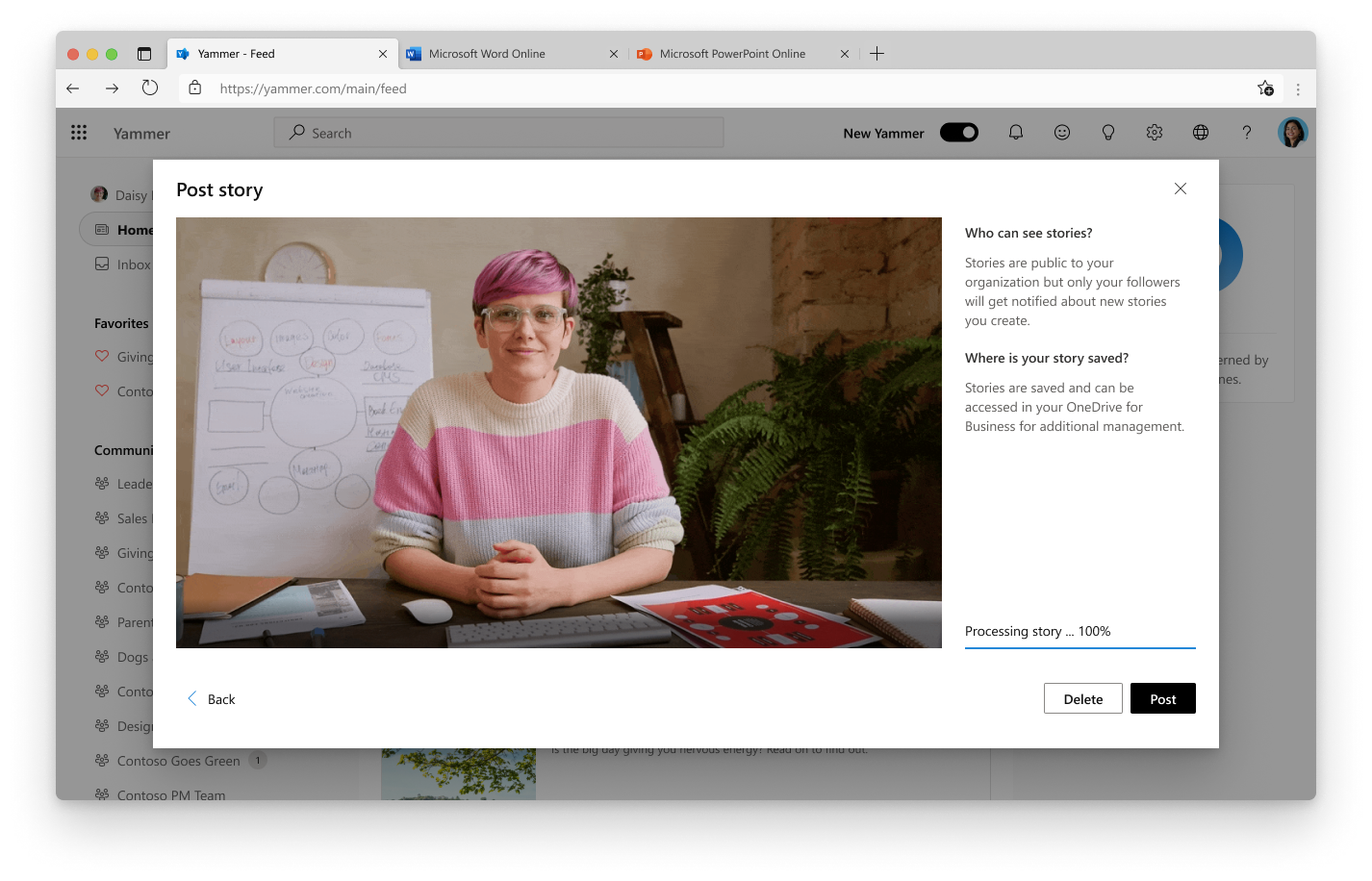
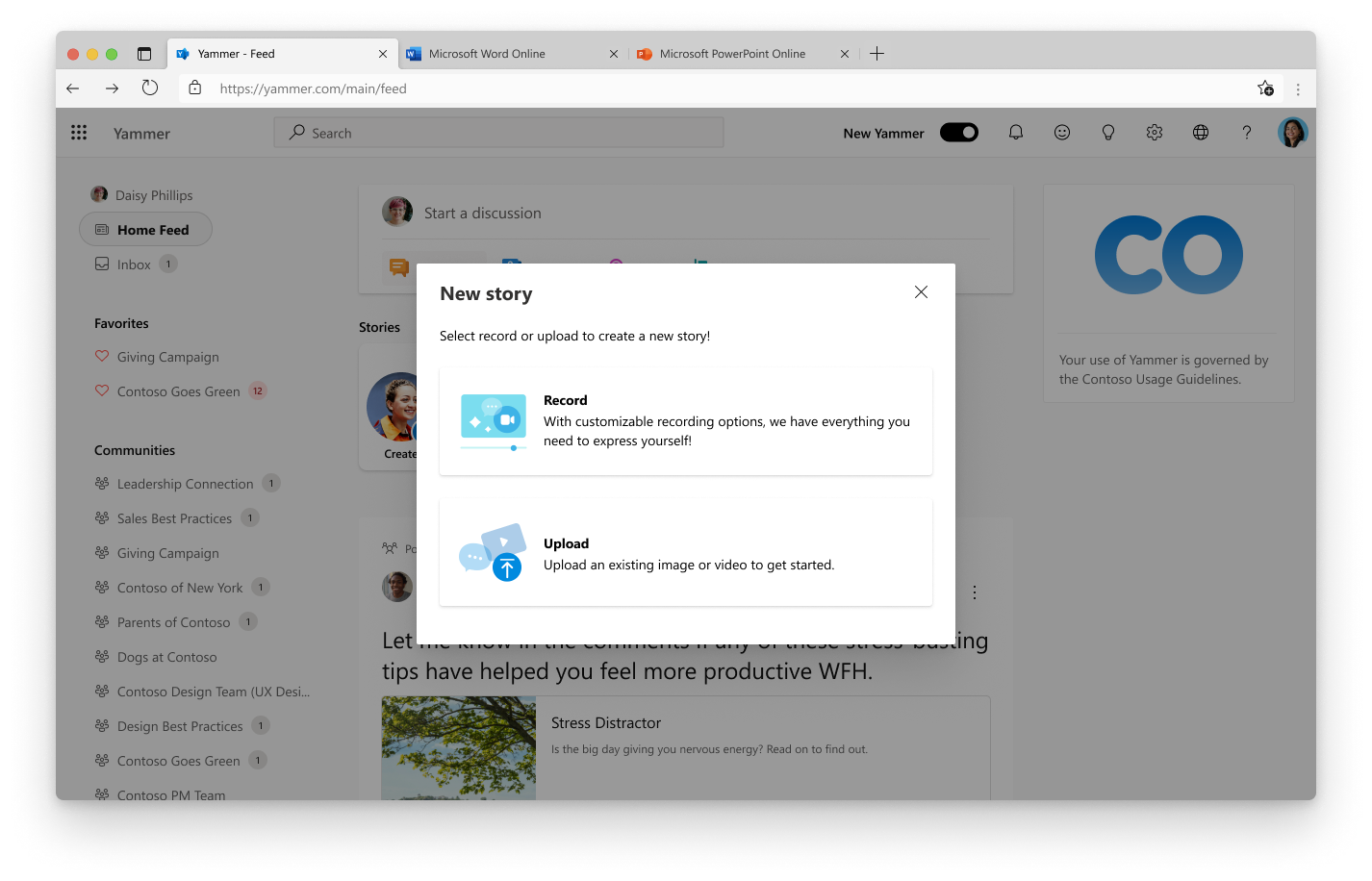
Sa sajta engage.cloud.microsoft ili iz Viva Engage ili Viva Engage Zajednice u usluzi Teams ili Outlook:
-
Videćete vrtešku priča na vrhu domaćeg feeda ili rubrike.
-
Izaberite prvu rubriku Kreiraj.
-
Odaberite da snimite novu rubriku pomoću kamere ili snimka ekrana ili da otpremite postojeću sliku ili video. Video zapisi mogu da budu do 3 minuta.
-
Ako kreirate novu priču, korak kamera vam omogućava da koristite kameru i/ili snimanje ekrana i dodate prilagođavanja uključujući tekst i zapis perom.
-
Izaberite stavku Dalje. Korak Snimljeni klipovi vam omogućava da pregledate i skratite video.
-
Kliknite na dugme Dalje i pregledajte priču.
-
Izaberite stavku "Objavi " da biste objavili priču
-
Ako otpremite postojeći video ili sliku, korak Post Story vam omogućava da pregledate priču.
Priča se deli na planu radnje, a mediji se čuvaju u skrivenoj fascikli u usluzi OneDrive. Vaša rubrika će se pojaviti u vrtešci priča za osobe koje vas prate i mogu da se pojave kao predlozi za osobe koje vas još uvek ne prate.
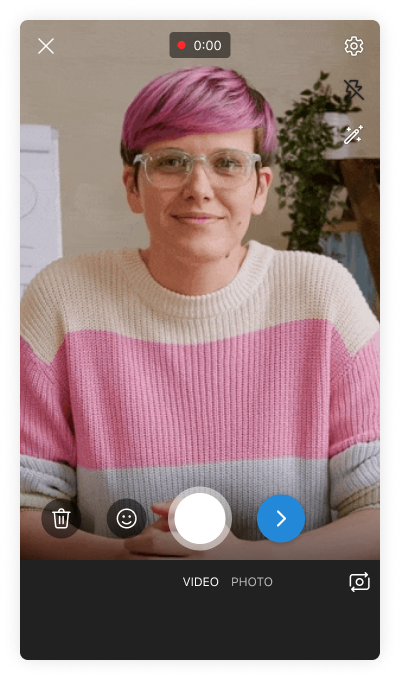

U aplikaciji Viva Engage za mobilne uređaje:
-
Dodirnite karticu Feed.
-
U vrtešci priča dodirnite prvu rubriku Kreiraj.
-
Kamera se otvara. Izaberite tip rubrike tako što ćete dodirnuti stavku Video ili Fotografija.
-
Snimite novu priču pomoću kamere uređaja ili dodirnite ikonu galerije da biste otpremili postojeću fotografiju ili video. Video zapisi mogu da budu do 3 minuta.
-
Dodajte prilagođavanja, uključujući tekst i zapis perom.
-
Pregledajte i skratite video.
-
Dodirnite stavku Otpremi.
Priča se deli na planu radnje, a mediji se čuvaju u skrivenoj fascikli u usluzi OneDrive. Vaša rubrika će se pojaviti u vrtešci priča za osobe koje vas prate i mogu da se pojave kao predlozi za osobe koje vas još uvek ne prate.










